Rumah >tutorial komputer >pengetahuan komputer >Bagaimana untuk memasang semula sistem win7 versi ultimate dari cakera USB sistem
Bagaimana untuk memasang semula sistem win7 versi ultimate dari cakera USB sistem
- 王林ke hadapan
- 2024-03-18 14:22:12825semak imbas

editor php Strawberry akan memperkenalkan anda cara menggunakan cakera USB sistem untuk memasang semula Win7 Ultimate. Memasang semula sistem mungkin perlu atas pelbagai sebab, seperti ranap sistem atau ingin mengosongkan data lama. Menggunakan pemacu kilat USB untuk memasang sistem ialah kaedah yang mudah. Hanya sediakan pemacu kilat USB sistem dan fail pemasangan Win7, dan kemudian ikuti langkah untuk menyelesaikannya. Seterusnya, kami akan menerangkan secara terperinci langkah-langkah khusus untuk memasang semula versi Win7 Ultimate dari cakera USB sistem, supaya anda boleh menyelesaikan proses pemasangan semula sistem dengan mudah.
Persediaan lebih awal:
1. Pemacu kilat USB dengan kapasiti lebih daripada 8g Sebelum menggunakan pemacu kilat USB, anda perlu mengosongkan atau memindahkan semua fail dalam pemacu kilat USB.
Langkah 1. Cipta cakera but USB
1 Masukkan cakera USB yang disediakan ke dalam komputer, buka sistem pemasangan semula satu klik Xiaobai, dan klik untuk mencipta cakera USB.
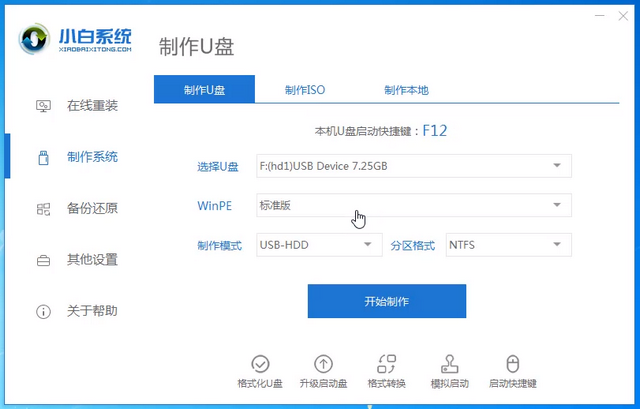
2. Pilih sistem win7 untuk pengeluaran.
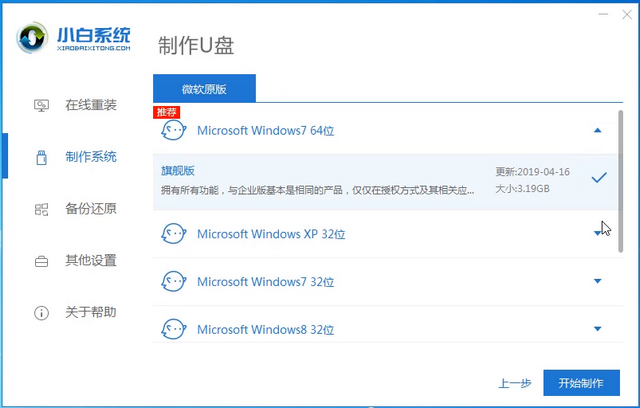
3 Pemasangan semula sistem sekali klik Xiaobai akan menggesa amaran untuk menyandarkan cakera USB, cuma klik OK.
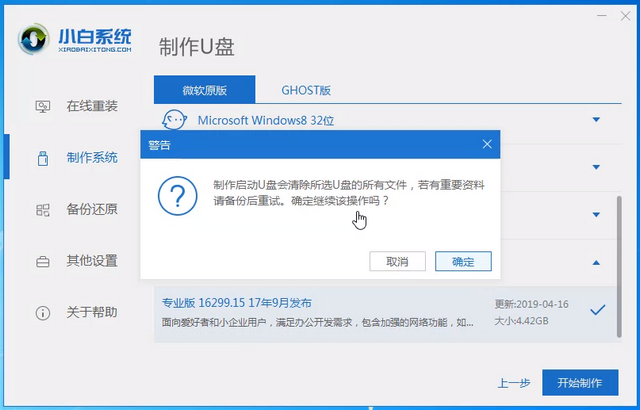
4 Tunggu cakera but USB dibuat.
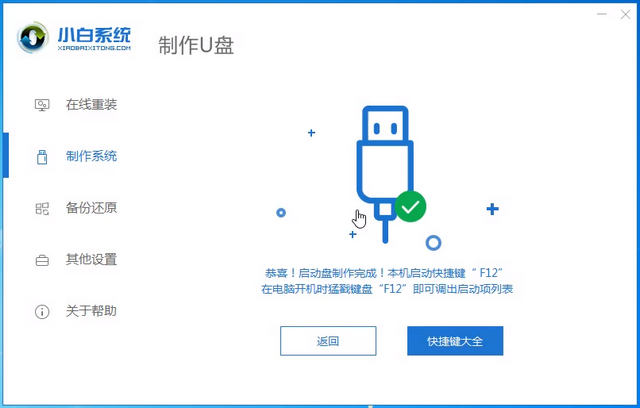
step 2. Sediakan pemacu kilat USB ke boot
1. disediakan oleh sistem pemasangan semula satu klik Xiaobai.
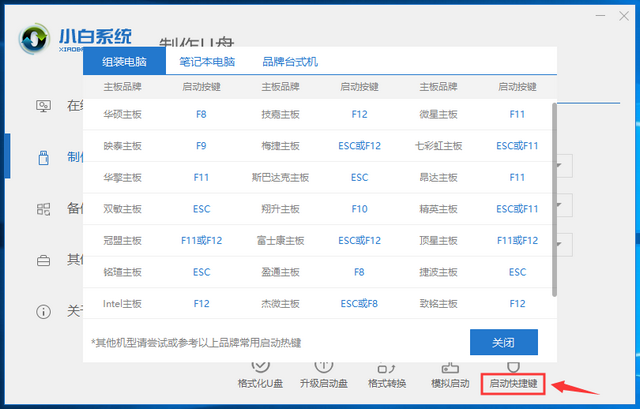
2. Mulakan semula komputer dan terus tekan kekunci pintas permulaan yang baru dirakam Apabila pilihan permulaan muncul pada skrin, pilih pilihan USB dan tekan kekunci Enter untuk but dari cakera USB.
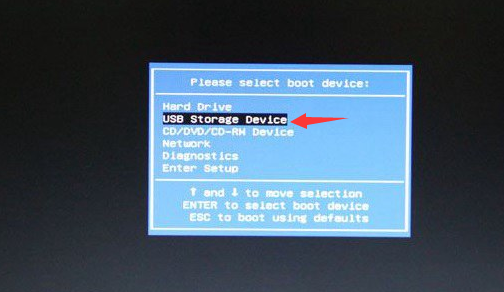
Langkah 3. Pasang sistem
1 Selepas memasukkan but USB, pilih pilihan [1] dan tekan kekunci Enter untuk membuka sistem Xiaobai PE.
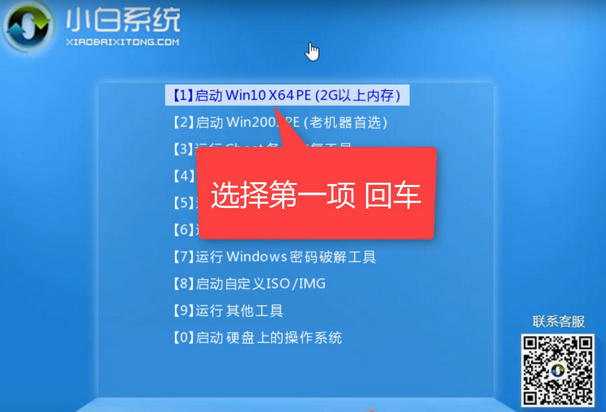
2. Masuk ke sistem Xiaobai PE, sistem PE secara automatik akan memulakan alat pemasangan, dan menggunakan alat pemasangan untuk memasang sistem win7.
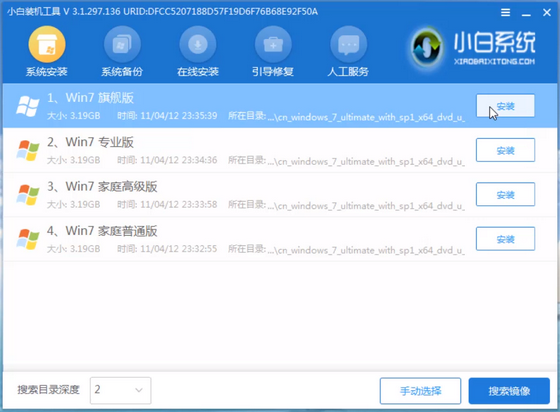
3. Pilih pemacu C sebagai pemacu sistem dan klik untuk memulakan pemasangan.
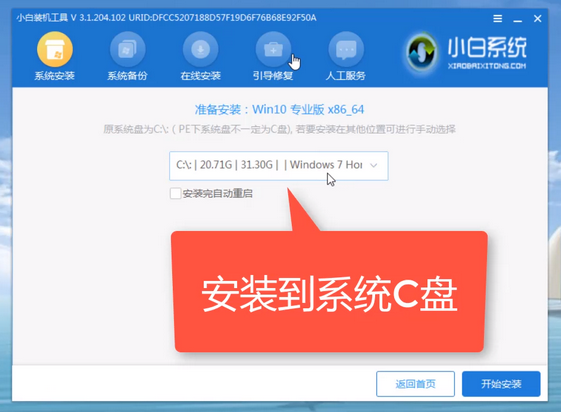
4. Selepas pemasangan sistem selesai, tarik keluar pemacu kilat USB dan klik Mulakan Semula Sekarang.
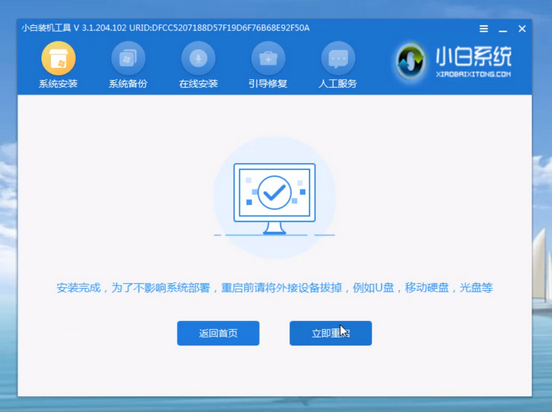
5 Tunggu komputer dimulakan semula, ikut gesaan sistem untuk melengkapkan tetapan awal sistem win7, dan pemasangan semula sistem selesai.

Ini adalah penghujung tutorial pemasangan semula pemacu kilat USB komputer Microsoft win7.
Atas ialah kandungan terperinci Bagaimana untuk memasang semula sistem win7 versi ultimate dari cakera USB sistem. Untuk maklumat lanjut, sila ikut artikel berkaitan lain di laman web China PHP!

